İş akışını özelleştirme (Devralma işlemi)
Azure DevOps Services | Azure DevOps Server 2022 - Azure DevOps Server 2019
Her iş öğesi türü, oluşturma işleminden tamamlanma aşamasına geçtiğinde işin durumunu izlemeyi destekleyen bir iş akışıyla ilişkilendirilir. İş ve ekip süreçlerinizi desteklemek için çoğu iş öğesi türüne (WIT) özel durumlar ekleyebilirsiniz. Örneğin, hatalar için Önceliklendirilen bir durum veya özellikler veya kullanıcı hikayeleri için Tasarım durumu eklemek isteyebilirsiniz.
Burada, Hata WIT'i Önceliklendirilen durumu destekleyecek şekilde özelleştirilmiş. Durum ve neden alanları, üst bilgi alanındaki iş öğesi formunda görünür.

Bu makalede desteklenen iş akışı özelleştirme seçenekleri ve bir iş akışının nasıl özelleştirileceği ele alındı. Özellikle şunları öğreneceksiniz:
- Desteklenen iş akışı özelleştirme senaryoları
- bir iş akışını özelleştirdiğinizde ekip panolarına etkisi
- Uçtan uca iş akışı özelleştirme adımları
- Özel iş akışı durumu ekleme veya kaldırma
- Devralınan iş akışı durumunu gizleme veya gösterme
- Durum modelinin grafik gösterimini görüntüleme
DevOps görevlerini derleme ve yayınlama iş akışıyla ilgili belgeler için bkz . Azure Pipelines'ı kullanma.
Önemli
Devralma işlemi modeli, bunu destekleyecek şekilde yapılandırılmış projeler için kullanılabilir. Eski bir koleksiyon kullanıyorsanız işlem modeli uyumluluğunu denetleyin. Şirket içi koleksiyonunuz şirket içi XML işlem modelini kullanacak şekilde yapılandırılmışsa, bu işlem modelini yalnızca iş izleme deneyimini özelleştirmek için kullanabilirsiniz. Daha fazla bilgi için bkz . Proje koleksiyonunuz için işlem modelini seçme.
Desteklenen özelleştirmeler
Devralınan durumları gizleyerek veya özel durumlar ekleyerek herhangi bir iş öğesi türünün (WIT) iş akışını özelleştirebilirsiniz. Devralınan durumlar, özel işleminizi oluşturmak için seçtiğiniz sistem işlemine (Çevik, Temel, Scrum veya CMMI) göre farklılık gösterir.
Her WIT için her varsayılan iş akışı iki ile dört Durum arasında tanımlar ve aşağıdaki iş akışı işlemlerini belirtir:
- Her durum arasındaki ileri ve geri geçişler
- Her durum geçişi için varsayılan nedenler
Örneğin, Temel işlem olan Issue WIT üç Durumla (To Do, Doing ve Done) ve aşağıdaki görüntüde gösterilen geçişlerle karakterize edilir.
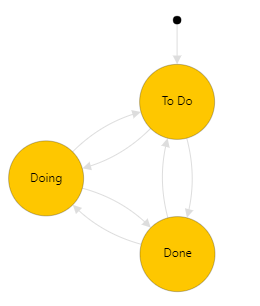
Durum türleri
Desteklenen özelleştirmeler
![]() Devralınan durumlar
Devralınan durumlar
Özel durumlar
İş akışı durumları aşağıdaki kurallara uymalıdır
- Önerilen veya Devam Eden Durum kategorileri için en az bir durum tanımlamanız gerekir
Not
İş akışı durumu eklemeden önce, iş akışı durumlarının durum kategorilerine nasıl eşlendiğinden bilgi edinmek için İş akışı durumları ve durum kategorilerini gözden geçirin.
- En az iki iş akışı Durumu tanımlamanız gerekir
- İş öğesi türü başına en fazla 32 iş akışı Durumu tanımlayabilirsiniz
Desteklenmeyen iş akışı özelleştirmeleri
- Devralınan bir durumu değiştiremezsiniz (adını, rengini veya kategorisini değiştiremezsiniz), ancak gizleyebilirsiniz
- Tamamlandı durum kategorisinde yalnızca bir durumunuz olabilir. Tamamlandı kategorisine özel durum eklerseniz, başka bir durum kaldırılır veya gizlenir
- Özel durumun adını değiştiremezsiniz
- Durum nedeni belirtemezsiniz; bunun yerine, Varsayılan nedenler Önceliklendirilen duruma taşındı, Önceliklendirildi durumundan taşındı gibi tanımlanır
- Formdaki Durum ve Neden alanlarının konumunu değiştiremezsiniz
- Durum kategorisi adlarını özelleştiremezsiniz
- Devralınan bir durumu değiştiremezsiniz (adını, rengini veya kategorisini değiştiremezsiniz), ancak gizleyebilirsiniz
- Tamamlandı durum kategorisinde yalnızca bir durumunuz olabilir. Sistem bu kategoriye herhangi bir özel durumun eklenmesine izin vermemektedir
- Özel durumun adını değiştiremezsiniz
- Durumların sırasını değiştiremezsiniz; durumlar, iş öğesi formunun açılan listesinde durum kategorilerine göre doğal sıralarında listelenir
- Durum nedeni belirtemezsiniz; bunun yerine, Varsayılan nedenler Önceliklendirilen duruma taşındı, Önceliklendirildi durumundan taşındı gibi tanımlanır
- Formdaki Durum ve Neden alanlarının konumunu değiştiremezsiniz
- Geçişleri kısıtlayamazsınız, tüm geçişler herhangi bir durumdan başka bir duruma tanımlanır.
Durum açılan menü sırası
Durum açılan menüsünde, her bir durum kategorisi içinde sıraladığınız sırayla Eyaletler listelenir. Yeni eklenen iş öğeleri için Önerilen kategorisindeki ilk Durum varsayılan Durum olarak atanır.
Aşağıdaki görüntüde Kullanıcı Hikayesi için tanımlanan Durum dizisi ve buna karşılık gelen açılan menü gösterilmektedir.


Her kategoride özel durumları yukarı veya aşağı taşıyabilirsiniz.
İş akışı değişiklikleriyle ekiplere etkisi
Aşağıdaki özelleştirmeler yapıldığında Ekiplerin pano yapılandırmasını güncelleştirmeleri gerekebilir:
- Özel Durum ekleyebilirsiniz
- Özel Bir Durumun kategorisini değiştirirsiniz
- Kapsam düzeyine özel veya devralınan bir iş öğesi türü eklersiniz (Kapsamlarınızı veya panolarınızı özelleştirme)
WIT görevine eklediğiniz durumlar Görev Panosuna sütunlar ekler. Görevlerin yanı sıra hataları da izlerseniz, wit hatasına eklediğiniz durumlar da Görev Panosu'na sütunlar ekler. Bu WIT'lerin her birine aynı durumları eklemeniz gerekmez, ancak durumu aynı şekilde güncelleştirmek ve eklenen sütun sayısını en aza indirmek için bunu yapmak isteyebilirsiniz.
Önkoşullar
Azure Boards'ı özel iş gereksinimlerinizle uyumlu olacak şekilde uyarlama konusunda rehberlik sağlayan Azure Boards'ı yapılandırma ve özelleştirme bölümüne göz atmanızı öneririz.
- Azure DevOps'ta bir kuruluşunuz olmalıdır.
- İşlemleri oluşturmak, düzenlemek ve yönetmek için Proje Koleksiyonu Yöneticileri grubunun üyesi olmanız veya buna karşılık gelen koleksiyon düzeyi izinlerine sahip olmanız gerekir İşlem oluşturma, İşlemi silme, İşlemi düzenleme veya Kuruluştan alan silme seçeneğinin İzin Ver olarak ayarlanmış olması gerekir. Daha fazla bilgi için bkz . İş izleme için izinleri ve erişimi ayarlama, Devralınan bir işlemi özelleştirme.
- Projenin oluşturulduğu proje koleksiyonu için Devralma işlemi modeline sahip olmanız gerekir. Daha fazla bilgi için bkz . Proje koleksiyonunuz için işlem modelini seçme.
- İşlemleri oluşturmak, düzenlemek ve yönetmek için Proje Koleksiyonu Yöneticileri grubunun üyesi olmanız veya buna karşılık gelen İşlem oluşturma, İşlemi silme, İşlemi düzenleme veya Kuruluştan alan silme izinlerinin İzin Ver olarak ayarlanmış olması gerekir. Daha fazla bilgi için bkz . İş izleme için izinleri ve erişimi ayarlama, Devralınan bir işlemi özelleştirme.
Ayarlar > İşlemi'nin açılması
Kuruluşunuzda (
https://dev.azure.com/{yourorganization}) oturum açın.Kuruluş ayarları'nı seçin
 .
.
İşlem'i seçin.

Koleksiyonunuzda (
https://dev.azure.com/{Your_Collection}) oturum açın.Koleksiyon Ayarları'nı veya Yönetici ayarları'nı seçin.
İşlem'i seçin.

Not
Devralınan bir işlemi özelleştirdiğinizde, bu işlemi kullanan tüm projeler özelleştirmeleri otomatik olarak yansıtır. Sorunsuz bir geçiş sağlamak için, özelleştirmelerinizi kuruluş genelinde uygulamadan önce test etmenizi sağlayan bir test işlemi ve proje oluşturmanızı öneririz. Daha fazla bilgi için bkz . Devralınan işlemleri oluşturma ve yönetme.
İş akışı durumu ekleme
Eklediğiniz durumlar, iş öğesi formlarında ve sorgu düzenleyicisinde gösterilen Durumlar alanının açılan menüsünde görünür. Eklediğiniz Eyalete ve Eyalet'ten diğer tüm Eyaletlere bir geçiş oluşturulur. Ayrıca, Önceliklendirilen duruma taşındı, Durum Triaged'in dışına taşındı gibi varsayılan nedenler tanımlanır.
İş Öğesi Türleri sayfasında, değiştirmek istediğiniz iş öğesi türünü seçin, Durumlar'ı ve ardından Yeni Durum'u seçin.

Yeni durum seçeneği devre dışı bırakılırsa, işlemi düzenlemek için gerekli izinlere sahip değilsinizdir. Bkz .İş izleme için izinleri ve erişimi ayarlama, Devralınan bir işlemi özelleştirme.
Eyalet adını girin, kategorisini ve rengini seçin ve kaydet'e tıklayın. Belirttiğiniz renk, iş öğesi formu dahil olmak üzere ürünün tamamında ve Durum alanı bir kapsam, panolar, sorgu sonuçları ve daha fazlası üzerinde görüntülendiğinde görünür.

Not
Devam Ediyor veya Çözüldü durum kategorilerine eklediğiniz herhangi bir iş akışı durumu, Etkinleştirilmiş Tarihe Göre/Etkinleştirildi ve Çözümlenen/Tarih alanlarının bu kategorilerdeki ve dışında iş akışı durumu değişiklikleriyle güncelleştirilmasına neden olur. Daha fazla bilgi edinmek için bkz . Atamaya veya iş akışı değişikliklerine göre sorgulama, Etkinleştirme Ölçütü/Tarih ve Çözümlenen Ölçütü/Tarih alanları.
(İsteğe bağlı) Açılan menüde Durum sırasını değiştirmek için bağlam menüsü simgesini seçin
 ve Yukarı taşı veya Aşağı taşı'yı seçin.
ve Yukarı taşı veya Aşağı taşı'yı seçin.
WIT için durum eklemeyi bitirdiğinizde, tarayıcınızı yenileyerek değişikliklerinizi doğrulayın ve özelleştirdiğiniz türde bir iş öğesi açın.
Burada, Triaged'in seçili olduğu Durum açılan menüsünü göstereceğiz.

Bir WIT'ye kapsam düzeyiyle ilişkili bir Durum eklediğinizde, panoyu kullanan her ekibin sütun ayarlarını güncelleştirmesi gerektiğini unutmayın.
Durumu düzenleme
Özel bir durumun kategorisini veya rengini düzenleyebilirsiniz. Ancak, özel durumun adını değiştiremezsiniz.
Düzenle'yi seçin... değiştirmek istediğiniz durum için bağlam menüsü.

Kategoriyi veya rengi değiştirip Kaydet'i seçin.
Kategoriyi değiştirirseniz panoyu kullanan ekiplerin sütun ayarlarını güncelleştirmeleri gerekir.
Özel durumu gizleme veya kaldırma
Bir durumu gizlediğinizde veya kaldırdığınızda:
- Durum artık WIT için Durum açılan menüsünde görünmüyor
- İş öğesi geçmişinde değişiklik yapılmaz
- Mevcut iş öğeleri durum değerlerini korur, ancak geçersiz durumdadır. İş öğesinde değişiklik yapmak istiyorsanız, önce durum değerlerini güncelleştirmeniz gerekir. Bir sorgu oluşturmak ve etkilenen iş öğelerini geçerli bir duruma taşımak için toplu güncelleştirme yapmak isteyebilirsiniz. Durumu iş öğesi türüne geri eklerseniz, iş öğeleri geçerli bir duruma geri döner.
Devralınan durumu gizleme veya gösterme
Ekibinizin iş akışı sürecinde kullanmadığı devralınan bir durumu gizleyebilirsiniz. Ancak, her kategori için tanımlanmış en az bir durumunuz olmalıdır.
... gizlemek istediğiniz durumun bağlam menüsü ve Gizle seçeneğini belirleyin.
Burada Hata WIT'sinin Çözümlenmiş durumunu gizleyeceğiz.

Not
Bir panoda izlenen WIT'nin durumunu gizlerseniz, panoyu kullanan her ekibin sütun ayarlarını güncelleştirmesi gerekir.
Göstermek için... bağlam menüsüne gidin ve Göster seçeneğini belirleyin.
Özel durumu kaldırma
... kaldırmak istediğiniz durumun bağlam menüsüne gidin ve Kaldır'ı seçin. Yalnızca özel bir durumu kaldırabilirsiniz.
Durumu Kaldır iletişim kutusunda Kaldır'a tıklayın.

Durum iş akışı modelini görüntüleme
Durum Modeli Görselleştirme Marketi uzantısını yükleyerek Durum iş akışı modelini görüntüleyebilirsiniz. Bu uzantı, Durum Görselleştiricisi etiketli Panolar'ın altına yeni bir hub ekler. Bu sayfada bir iş öğesi türü seçebilir ve iş akışı durum modelini görüntüleyebilirsiniz.
Not
Durum Modeli Görselleştirme uzantısı Azure Boards'un desteklenen bir özelliği değildir ve bu nedenle ürün ekibi tarafından desteklenmez. Uzantıyı kullanırken karşılaştığınız sorular, öneriler veya sorunlar için uzantı sayfasını ziyaret edin.
Örneğin, aşağıdaki görüntüde Önceliklendirilmiş duruma sahip olacak şekilde özelleştirilmiş Hata iş akışı gösterilmektedir. Bu görünüm, iş akışı modelinin varsayılan geçişlerini gösterir. Tüm durumlar bir durumdan diğerine geçebilir.

Görünümü yakınlaştırabilir ve uzaklaştırabilirsiniz. Ayrıca, durum modelinin daha iyi bir görünümünü elde etmek için durum düğümlerini taşıyabilirsiniz.
İlgili makaleler
Not
Denetim günlüğü aracılığıyla devralınan bir işlemde yapılan değişiklikleri gözden geçirin. Daha fazla bilgi için bkz . Denetim günlüklerine erişme, dışarı aktarma ve filtreleme.
- İş akışı durumları ve durum kategorileri Kapsamlar ve Panolarda nasıl kullanılır?
- İş öğesi türü ekleme veya değiştirme
- Alan ekleme ve yönetme
- Formu özelleştirme
- Devralınan bir işlemi kullanarak projeyi özelleştirme
- Pano sütunları ekleme veya düzenleme
- İş akışına veya pano değişikliklerine göre sorgulama
Geri Bildirim
Çok yakında: 2024 boyunca, içerik için geri bildirim mekanizması olarak GitHub Sorunları’nı kullanımdan kaldıracak ve yeni bir geri bildirim sistemiyle değiştireceğiz. Daha fazla bilgi için bkz. https://aka.ms/ContentUserFeedback.
Gönderin ve geri bildirimi görüntüleyin